Скрінкаст може знадобитися для запису проходження ігор, підготовки відеоуроків і гайдів, щоб зберегти прямий ефір в Instagram або допомогти близьким розібратися з налаштуваннями. Іноді потрібну функцію знайти складно. А можливо, ви «пересіли» на іншу операційну систему і тепер не можете зрозуміти як увімкнути запис екрана Айфона. Це не страшно.
Ми підготували для вас прості інструкції, як записати відео з екрана телефону, а також огляд кількох корисних програм.
Як увімкнути запис екрана на iPhone
Перед тим, як записати відео з екрана iPhone, необхідно переконатися, що відповідна іконка є в Пункті управління. Виглядає вона як коло з обведенням.
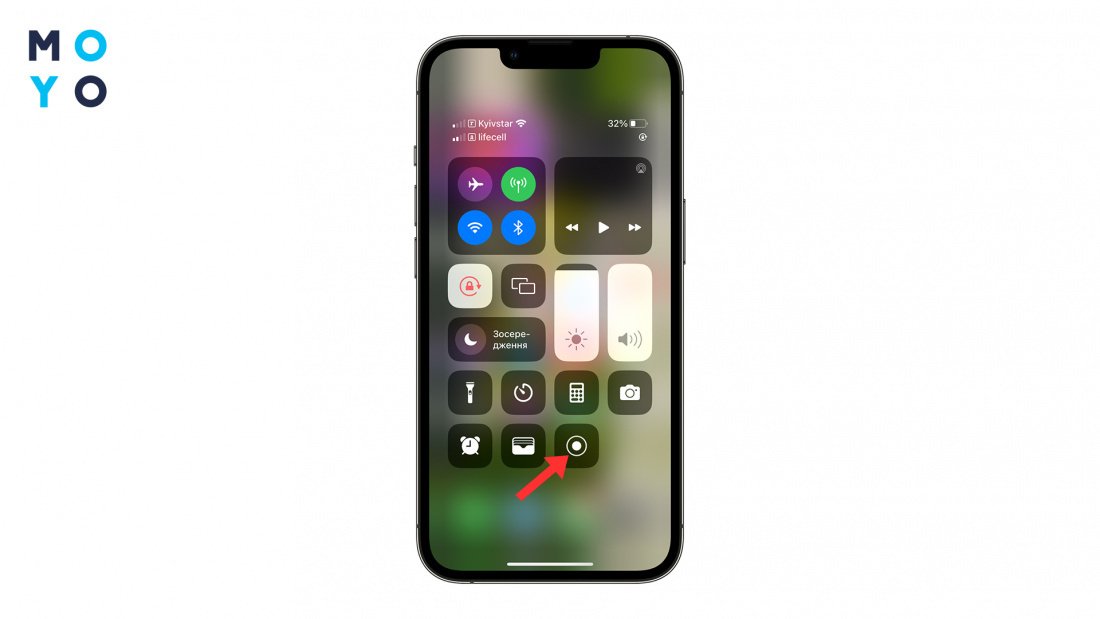
Якщо вона відсутня — її легко додати.
- Відкрийте «Параметри».
- Знайдіть пункт «Пункт управління».
- Клацніть «+» біля іконки.
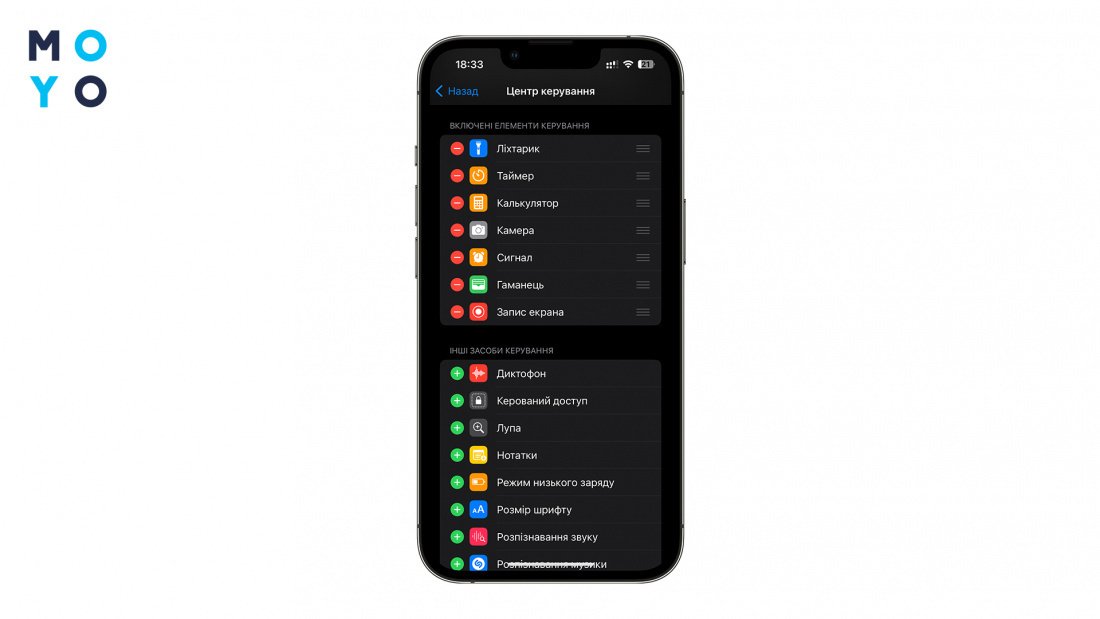
Для запуску запису відкрийте «Пункт керування» свайпом вниз, а потім натисніть на додану іконку.

Для зупинки скрінкасту достатньо натиснути повторно кнопку в «Пункті управління» або у правому верхньому кутку. Відео автоматично збережеться у галереї.
Пізнавальна стаття: 6 причин, чому смартфон швидко розряджається
Як записати відео з екрана Айфона зі звуком
Мало хто знає, що можна записати не тільки зображення на дисплеї, а й захопити звук. Щоб відкрити налаштування, утримуйте кнопку запису екрана кілька секунд. Тут можете включити мікрофон, також вибрати який контент захопити.
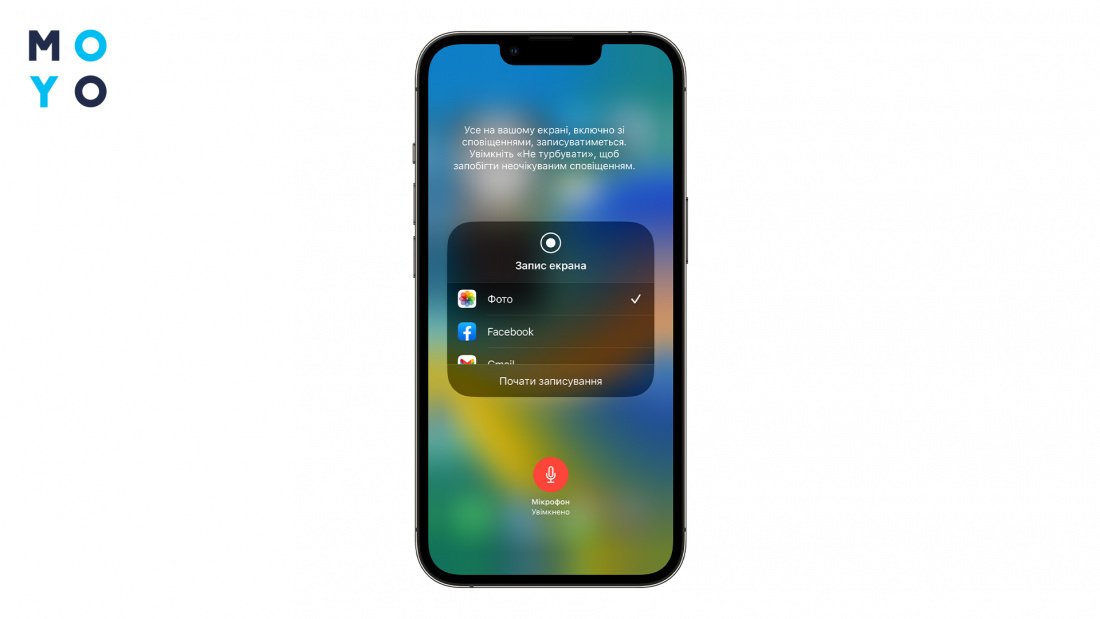
Щоб не отримувати особисті сповіщення під час скрінкасту, ввімкніть режим «Не турбувати».
Читайте: Що таке eSIM — 5 підказок та дохідливе пояснення щодо її розпізнавання у телефоні
Як записати відео з екрана Android
Якщо у вас версія операційної системи нижча, ніж Android 10, ви точно задумувались над питанням як записати відео з екрана Андроїда. У цих версіях немає вбудованої функції захоплення відео дисплея.
Але це зовсім не привід для занепокоєння — розробники створили безліч програм, які допоможуть із цим питанням.
Super Screen Recorder
Це простий та безкоштовний додаток з інтуїтивним інтерфейсом. Прямо у програмі є корисні статті з інструкціями щодо його використання. Super Screen Recorder дозволяє захоплювати ролики у високій якості з роздільною здатністю до 1080p.
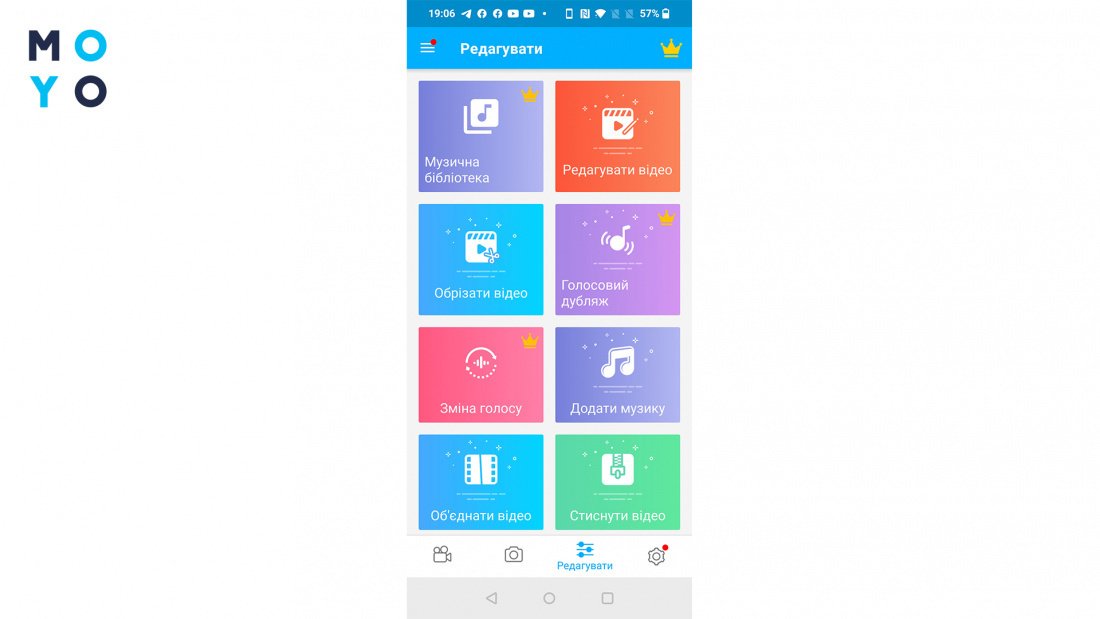
У програмі є багато варіантів налаштування: формат відео, частота кадрів та орієнтація. Головна особливість — можливість додавати аудіо коментар та змінити озвучку голосу.
|
Плюси
|
Мінуси |
| Простота використання | Реклама |
| Висока якість | Обмеження безкоштовної версії |
| Можливість озвучки | |
| Гнучкі налаштування |
На замітку: Телефон не підключається до Вай-фаю — 5 докладних описів, що потрібно робити
XRecorder
XRecorder стане чудовим помічником для стримерів та вчителів, у ньому є можливість паралельно додати вікно з відео передньої камери. Також програма дає можливість малювати по дисплею під час запису.
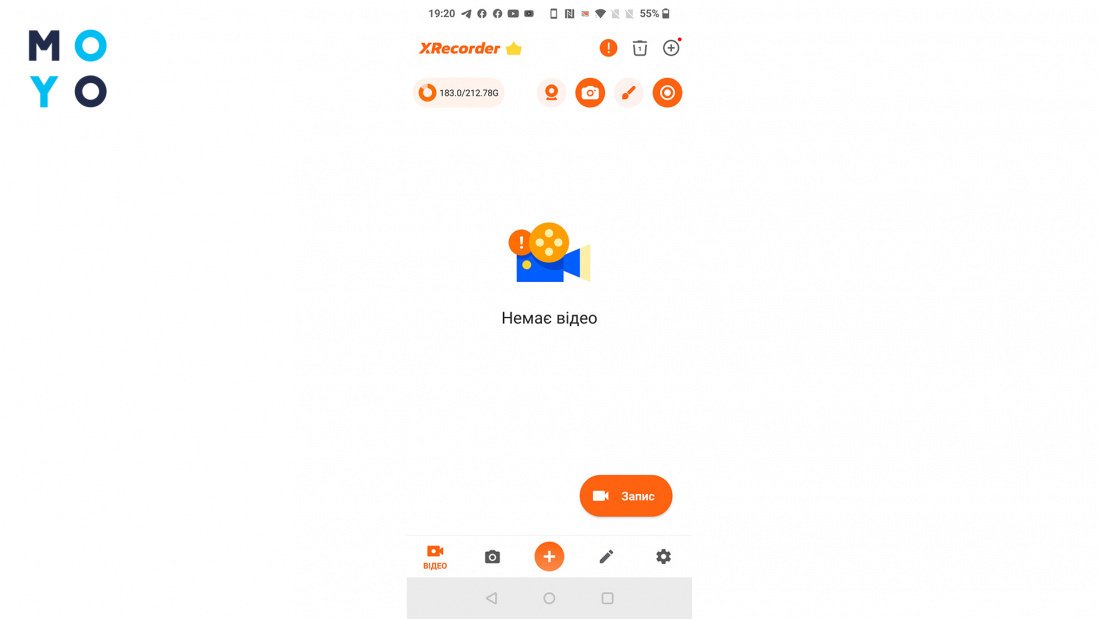
Програма включає вбудований відеоредактор, що дозволяє обрізати, поєднувати, додавати фонову музику та ефекти до відео.
|
Плюси
|
Мінуси |
| Інтуїтивний інтерфейс | Реклама |
| Може працювати з програми, спливаючого вікна або на панелі повідомлень | Можлива несумісність із деякими смартфонами |
| Відео з передньої камери | |
| Використання пензля |
DU Recorder
DU Recorder має широкий функціонал. Користувачі можуть використовувати вебкамеру пристрою, малювати по дисплею, вимкнути запис струшуванням телефону, додавати водяний знак, змінювати голос та багато іншого.
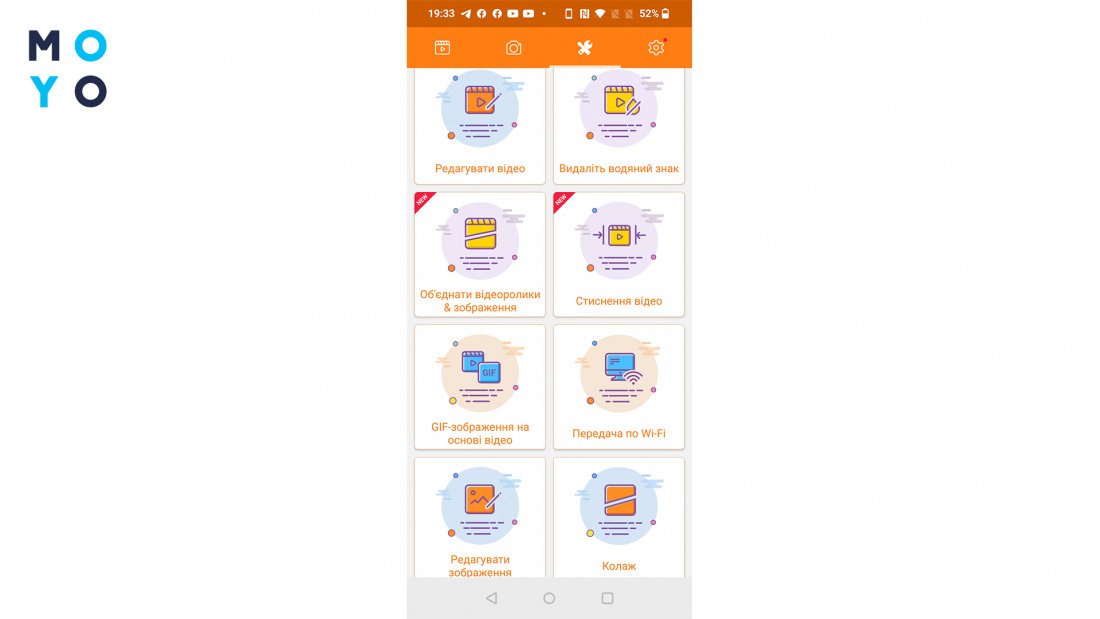
|
Плюси
|
Мінуси |
| Багато функцій для запису та редагування | Повільно працює на бюджетних моделях смартфонів |
| Підтримка прямих трансляцій | Можлива несумісність із деякими смартфонами |
| Відео з передньої камери | |
| Використання пензля |
Варто знати: Як збільшити клавіатуру на телефоні за допомогою 3 додатків
AZ Screen Recorder
Додаток має лаконічний вигляд і мінімум реклами. Також є можливість увімкнути передню камеру, використовувати пензель та запускати онлайн-трансляції.

|
Плюси
|
Мінуси |
| Мінімум реклами | Недостатньо плавний відеоряд |
| Багато функцій | Погана сумісність з програмами для відеозв'язку |
| Лаконічний інтерфейс |
Mobizen Screen Recorder
Останній в нашому ТОПі додаток для скрінкасту з детальними інструкціями використання.
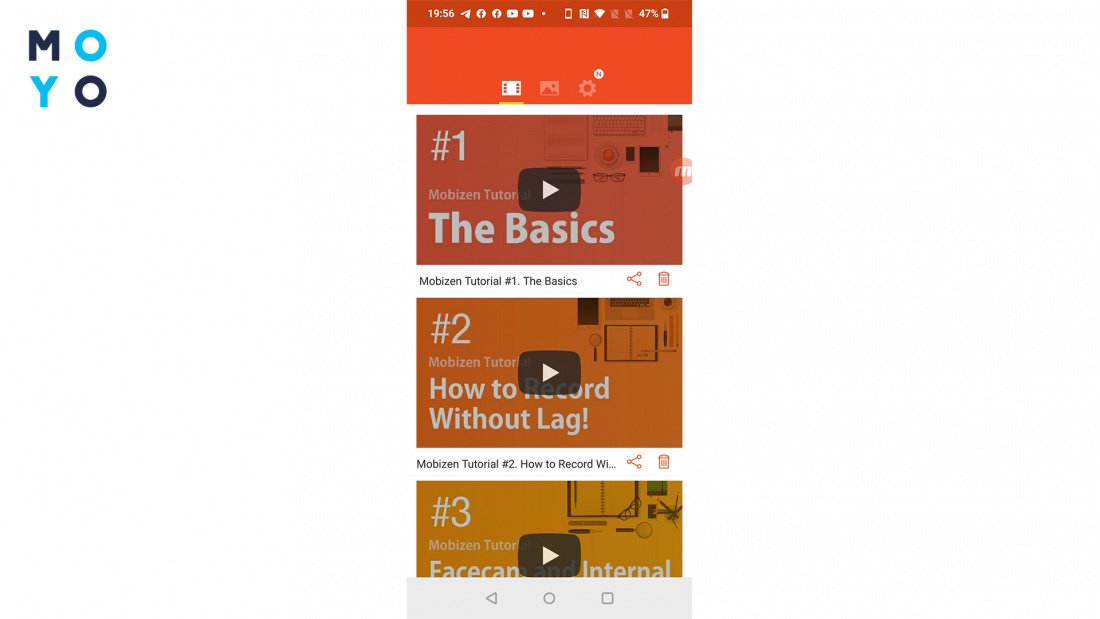
Підтримує стрімінг на платформи, такі як YouTube та Twitch, що дозволяє проводити живі трансляції у режимі реального часу.
|
Плюси
|
Мінуси |
| Підтримує трансляції | Складний інтерфейс |
| Підходить для відео високої якості | Багато платних функцій |
Чи можна зробити запис екрана на Андроїді без сторонніх програм?
У смартфонах з новою версією операційної системи зрозуміти як зробити запис екрана на Андроїді набагато простіше. Для цього необхідно опустити шторку свайпом донизу та знайти іконку «Запис екрана». Якщо вона відсутня, її можна додати за допомогою олівця, що внизу.
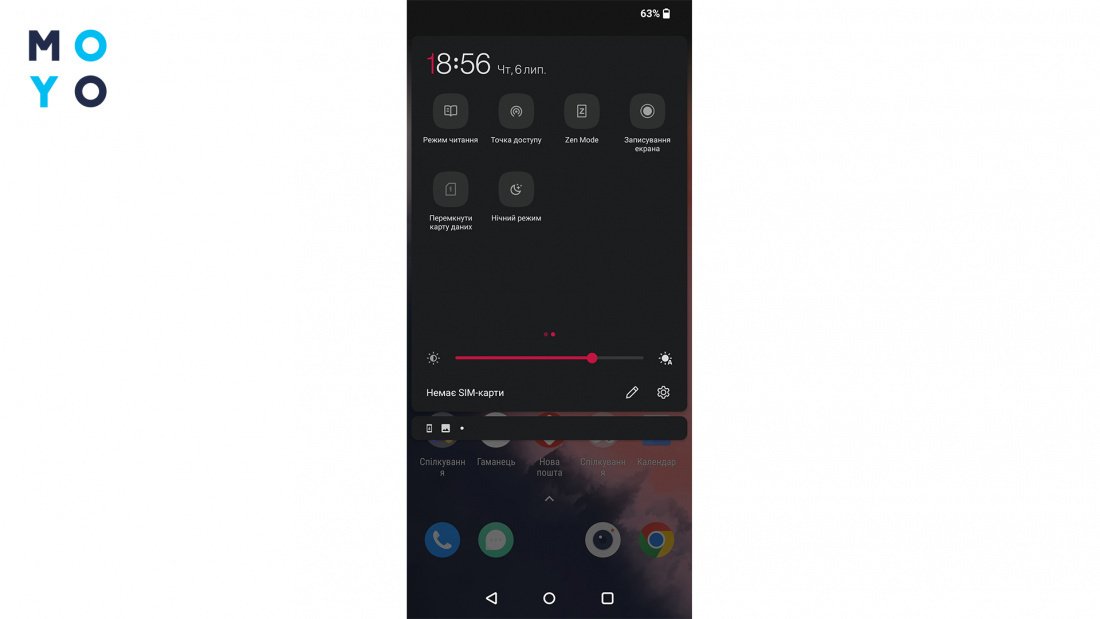
Після натискання кнопки з'являться елементи керування скрінкастом. Там також можна зайти до налаштувань.
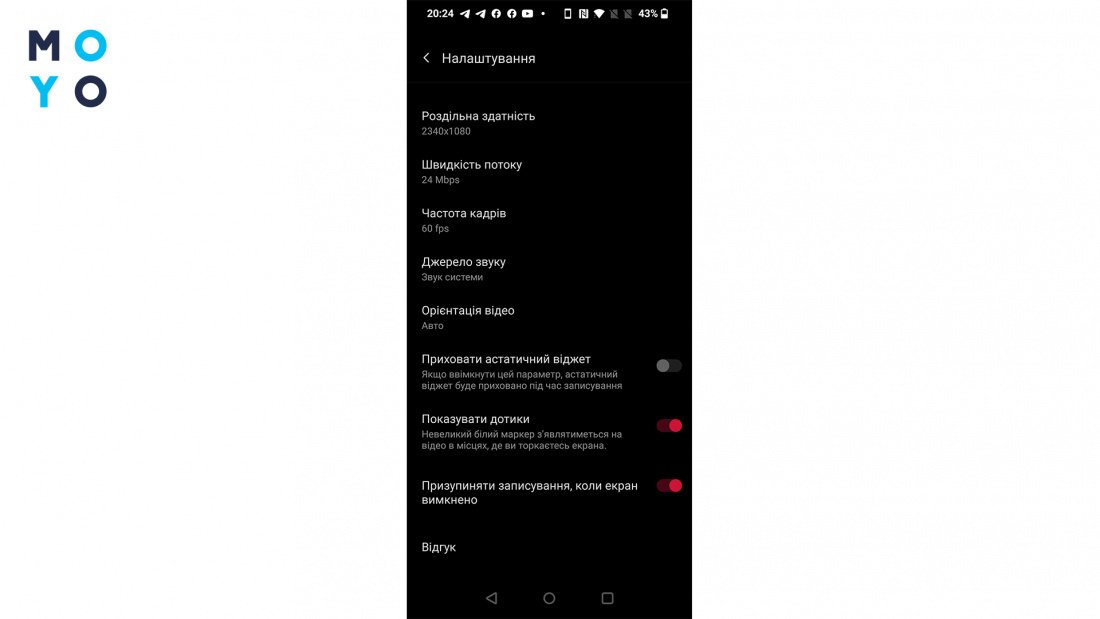
Записати екран зовсім не складно. Якщо ця функція необхідна лише іноді для особистих потреб, радимо не морочитися та використовувати вбудовані можливості. Якщо ж професійно ведете прямі ефіри, записуєте летсплей або уроки — функціонал додатків надасть набагато більше можливостей, таких як додавання відео з передньої камери, озвучка, можливість малювати по дисплею пензлем та додавання водяних знаків.
Цікава стаття: iPhone 14: огляд та аналіз, виходячи з 12 критеріїв



